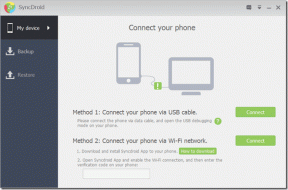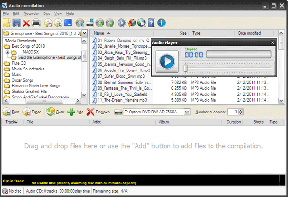Mi a különbség a visszaállítás és a visszaállítás között a Windows 10 rendszerben?
Vegyes Cikkek / / November 29, 2021
A számítógépek köztudottan hajlamos a hibákra. Olyan ez, mint egy véget nem érő küldetés, ahol megoldasz egy hibát, és a másik a sarkon van. Az olyan gyártók, mint a Microsoft, megértik ezt, ezért kínálnak néhány beépített eszközt, például a Reset és Restore egy esős napra. Hibabiztosként működnek, ha nem marad más lehetőség.

Mi várható? Megtudhatja, mi ez a két beállítás, miben különböznek egymástól, miért kell megérteni őket, és mikor és hogyan kell használni őket. Akkor nagyjából mindent.
Kezdjük.
1. Mi az a Reset
A Reset újratelepíti a Windows operációs rendszert a számítógépére. Ezt egyfajta formátumnak tekintheti, amelyben minden adata törlődik, és minden harmadik féltől származó alkalmazás eltávolításra kerül. Számítógépét úgy adjuk vissza, ahogyan az első vásárláskor kapta.

A visszaállítási folyamat során lehetőséget kap a személyes fájlok mentésére. Ebben az esetben a fájlokat nem érinti meg, de továbbra is elveszíti az összes alkalmazást és beállítást (az alkalmazásokat és az operációs rendszert egyaránt). Kapsz egy új kezdetet. Annak ellenére, hogy van lehetőség arra, hogy ne törölje fájljait, javaslom, hogy készítsen biztonsági másolatot. Csak abban az esetben.
A Guiding Tech-en is
2. Mi a Restore
A Windows 10 rendszerű számítógépek hetente készítenek biztonsági másolatot (pillanatfelvételt) a számítógépről. A rendszer biztonsági mentést is készít, ha a rendszer bármilyen jelentős változást észlel. Ezek lehetnek frissítések, szoftvertelepítések vagy eltávolítások stb.

A számítógép visszaállítása visszaállítja a biztonsági mentés után végrehajtott összes módosítást. Itt érdemes megjegyezni, hogy a személyes fájljait nem érinti meg. Alkalmazásokról beszélünk, beállítások, és mint ilyen.
3. Hasonlóságok és különbségek
Ezt a két lépést gyakran javasoljuk, ha az összes többi hibaelhárítási lépés sikertelen. Ha semmi sem működik, és komolyabb problémái vannak, például rosszindulatú programfertőzés, a rendszer meghibásodik vagy folyamatosan összeomlik, az új illesztőprogramok, az operációs rendszer vagy az alkalmazásfrissítések hibásan működnek, és így tovább. A problémák megoldásának módja azonban nagyon eltérő.

A visszaállítás visszaállítja a számítógépet a gyári állapotba, így tiszta lapot kaphat az újrakezdéshez. A visszaállítás jobb alternatíva. Ez visszaállítja a rendszert egy korábbi időpontra. Egy adott pillanatban egynél több biztonsági másolat áll rendelkezésre, amelyeket manuálisan is készíthet. Tudod, amikor valami újat próbálsz ki, és tudod, hogy a dolgok összetörhetnek.

A visszaállítás előnye, hogy nem veszíti el az összes alkalmazást és a hozzájuk tartozó beállításokat. Csak az összes módosítás, amelyet a biztonsági mentés készítése után végrehajtottak. Ez olyan, mint egy hétnyi változtatás és legfeljebb személyes fájlok, amelyekhez nem nyúlnak hozzá.
A Guiding Tech-en is
4. Hogyan kell visszaállítani
Itt van a legegyszerűbb és legegyszerűbb módja állítsa vissza a Windows 10 számítógépet. Nyomja meg a Start menüt, tartsa lenyomva a Shift billentyűt, és kattintson az Újraindítás gombra.

Visszaállíthatja a Beállítások > Frissítés és biztonság > Helyreállítás menüpontban is.

Két lehetőséget fog látni. Vagy válassza az összes fájl megtartását, vagy eltávolít mindent. Hívjon a helyzetétől és attól függően, hogy van-e van tartalékod valahol.

A legtöbb alkalmazás újratelepíthető a Microsoft Store-ból, azokat azonban, amelyek nem, az internetről kell telepíteni. A Windows elkészíti és elmenti az ilyen alkalmazások praktikus listáját.

Kattintson a Reset gombra a folyamat elindításához. Ezen a ponton feltétlenül csatlakoztassa számítógépét áramforráshoz. Ha számítógépe leáll a visszaállítási vagy visszaállítási folyamat során, előfordulhat, hogy új számítógépet kell vásárolnia.
Tada! Most mindent elölről kezdhet beállítani.

Ha egy másik képernyőt lát ilyen lehetőségekkel, kattintson a Hibaelhárítás elemre, majd válassza a Visszaállítás lehetőséget. Ez attól függ, hogyan kezdeményezte a visszaállítási folyamatot. A végeredmény ugyanaz marad.
5. Hogyan kell visszaállítani
A számítógép visszaállítása egy korábbi időpontra szintén egy könnyű folyamat. Ismétlem, nem tudom ezt eléggé hangsúlyozni, de biztonsági másolatot kell készítened a biztonságosabb oldalon. Keresse meg és nyissa meg a Vezérlőpultot a Start menüből.
Keresse meg a „helyreállítás” kifejezést, és válassza a Helyreállítás lehetőséget. Láthatja, hogy van lehetőség visszaállítási pont létrehozására is. Tudja, hogy ez a lehetőség mit fog tenni.

Kattintson a Rendszer-visszaállítás megnyitása elemre.

A kezdéshez kattintson a Tovább gombra a felugró ablakban.

Most látni fogja az utolsó visszaállítási pontot. Az én esetemben a pillanatfelvétel rendszerfrissítés után készült. További részletekért tekintse meg a Leírás és típus oszlopot. Ha tovább szeretne menni az időben, kattintson a További visszaállítási pontok megjelenítése lehetőségre.

Válasszon egyet az igényeinek megfelelően, és lépjen tovább a Tovább gombra kattintva. A visszaállítási pontokat általában akkor veszik, ha minden tökéletesen működött.
Egyensúly helyreállítása
A Microsoft jó munkát végzett annak érdekében, hogy a visszaállítási és visszaállítási folyamatot egyszerűvé és egyenesen egyszerűvé tegye. Csak az alapokat kell tudnia. Önnek sem lesz gyakran szüksége rájuk, de ha igen, életmentő lehet. Ezt a kettőt csak akkor ajánlom, ha semmi más nem működik. Tudod, végső esetben.
Következö: Szeretnél biztonsági másolatot készíteni és visszaállítani a Windows illesztőprogramokat? Az alábbiakban bemutatjuk, hogyan teheti ezt meg a Parancssor használatával.